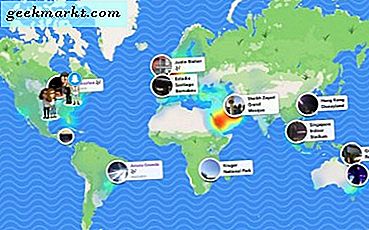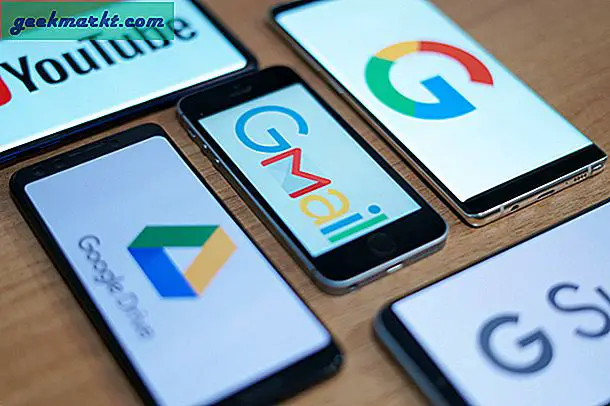Sinds we dit artikel oorspronkelijk hebben gepubliceerd, hebben we onze eigen ZEER EENVOUDIGE gemaakt om de video-downloadtool op Facebook te gebruiken die werkt vanaf je Mac, pc, iPhone of Android. Probeer het alsjeblieft hier.
Er zijn altijd veel leuke video's om te gebruiken die er zijn op het internet, vooral op Facebook. Je zult versteld staan (of niet) van de hoeveelheid kattevideo's die er zijn. Als je niet oppast, breng je waarschijnlijk veel te veel tijd door met het bekijken van hilarische video's op Facebook.
Ondanks de hoeveelheid video's die er zijn, zult u de meeste waarschijnlijk in relatief korte tijd waarschijnlijk vergeten. Er zijn echter enkele video's die om wat voor reden dan ook iets voor u betekenen en u wilt ze opslaan.
Facebook faciliteert al door je toe te staan video's toe te voegen aan een opgeslagen lijst. U kunt echter nog een stap verder gaan en uw speciale video's downloaden, zodat u ze op elk gewenst moment kunt bekijken, of u nu een internetverbinding hebt of niet.
De app MyVideoDownloader voor Facebook faciliteert dit en we zullen doorlopen hoe het werkt.
MyVideoDownloader voor Facebook
Nadat u de app hebt gedownload, opent u deze en moet u zich aanmelden bij uw Facebook-account om het proces te starten.

Selecteer Aanmelden, voer uw accountgegevens in en u kunt vervolgens uw Facebook Newsfeed bekijken via de ingebouwde verkenner van de app.

Als u een video ziet die u bevalt en u deze wilt downloaden, raakt u deze aan en krijgt u de volgende opties te zien:
- Spelen
- Download
- Delen
- Opslaan
- Kopieer link
Selecteer Downloaden.

Als de video die je wilt downloaden niet eerder door jou is gevonden, niet op je tijdlijn staat, door jou is opgeslagen, door jou is gedeeld of je bent niet getagd, dan is het meestal beter om deze te downloaden met de Explorer van de app.
Opties zoals Vrienden en Groepen zijn er om verouderde redenen en zouden potentieel zeer traag kunnen werken en op elk moment in de toekomst kunnen breken.


Als de video die u wilt downloaden eerder door u is gevonden, op uw tijdlijn staat, door u is opgeslagen, door u is gedeeld of u bent getagd, kunt u ook video's downloaden door de optie Mijn video's te selecteren.

U krijgt de volgende categorieën te zien:
- Vond video's leuk
- Op je tijdlijn
- Gedeeld door jou
- Getagde video's
- Opgeslagen video's
Selecteer de categorie waar je naar video's wilt bladeren. Nadat u de video hebt gevonden die u wilt downloaden, selecteert u de neerwaartse pijl bij die video en selecteert u Downloaden .

Video's worden standaard opgeslagen in de map Movies op het opslagmedium van uw apparaat. Specifiek binnen Films> Facebook . Deze opslaglocatie kan worden gewijzigd binnen de instellingen van de app.

De mobiele site gebruiken
Omdat Android Google Chrome als primaire webbrowser van zijn keuze gebruikt, is het eigenlijk niet zo moeilijk om video's op je Android-apparaat op te slaan - in feite heb je een paar verschillende manieren om dit te doen. Gebruik Chrome om de mobiele Facebook-site op uw apparaat te laden en log in op de site. Zorg ervoor dat u de toepassing voor Android niet gebruikt, omdat deze methode niet in de eigen app van Facebook zal werken. Gebruik de mobiele site om naar de video te gaan die u naar uw apparaat wilt downloaden. Als je hulp nodig hebt bij het vinden van de video op de mobiele browsersite omdat je de originele video in de mobiele app hebt gevonden, kun je meestal de functie Delen op Android gebruiken om een eenvoudige kopie en koppeling naar die video te krijgen.

Zodra je de video hebt geladen, houd je je vinger op de video totdat de melding 'Video opslaan' op je apparaat wordt weergegeven. Dit kan even duren voordat je verschijnt, dus verlies geen geduld. Tik op de knop en uw download begint op uw apparaat. Afhankelijk van de resolutie en de lengte van de video kan het enkele minuten duren om te downloaden. Hoewel er een heleboel keuzes in de browser op Android zijn, hebben we dit specifiek getest op Chrome en Samsung Internet, onze twee favoriete browsers op Android. Beide kunnen video's rechtstreeks naar uw apparaat downloaden, waardoor het een vrij eenvoudige taak is om uw verzameling offline te spelen om gegevens op te slaan.

Conclusie
MyVideoDownloader voor Facebook werkte goed bij de taak die het moest doen. Het downloadde video's en doordat de explorer rechtstreeks in de app was ingebouwd, hoefde er geen ingewikkelde methode te worden gebruikt om video's te downloaden.
Sommige dingen die voor mij kleine irritaties waren, waren de advertenties in de app en het gebrek aan een duidelijke organisatie van video's onder Mijn video's . Ik begrijp dat de ontwikkelaar iets wil verdienen aan zijn app, dus de advertenties zijn begrijpelijk.
Wat de organisatie van video's betreft, begrijp ik echter niet hoe de video's zijn gerangschikt als u bijvoorbeeld de optie Mijn video's selecteert en vervolgens naar een van de categorieën gaat, zoals Opgeslagen video's . De video's lijken niet te zijn geordend op alfabetische volgorde of op datum of iets anders.
Verder was het proces eenvoudig en werkte de app goed.